Odin definiert keinen Port. Firmware Android-Geräte Samsung mit Odin
Das Programm ist für Firmware ausgelegt samsung-Geräte basierend auf Android. Flash ein Smartphone oder samsung-Tablette recht einfach, aber wenn Sie einige elementare Regeln nicht kennen, können Sie das Telefon deaktivieren. Im Folgenden wird beschrieben, wie Sie Samsung Odin richtig blinken können.
Für die Verwendung von Odin sind keine besonderen Fähigkeiten erforderlich. Das Programm kann auch von nicht sehr erfahrenen Benutzern verwendet werden.
Alle derzeit verfügbaren Versionen von Odin:,. Die stabilste Version ist v1.85.
Samsung Odin Firmware-Regeln
Hauptsache: Stellen Sie sicher, dass Ihr Samsung vor dem Blinken aufgeladen ist und während des Blinkvorgangs auf keine Weise heruntergefahren wird. Trennen Sie das USB-Kabel nicht vor dem Ende der Firmware. Verwenden Sie vorzugsweise nur das ursprüngliche und nicht beschädigte USB-Kabel, das Sie mit dem Gerät erhalten haben. Der Pfad des Computers zur installierten Firmware sollte keine russischen Buchstaben enthalten (C: \\ samsung ist korrekt, C: \\ Neuer Ordner nicht).Samsung Firmware:
1. Herunterladen offizielle Firmware Samsung für sein Modell. Sie finden die Firmware unter:
samfirmware.com
sampro.pl
samsung-updates.com
live.samsung-updates.com
Die Firmware ist in Länder und Regionen unterteilt: SER - Russland und GUS, SEK - Ukraine und GUS.
Albanien:
ALB
Algerien:
ALG
ALR
Argentinien:
ANC
Aro
CTI
UFN
PSN
Aruba:
ARU
Australien:
Opp Beutel
Ops
VAU
XSA
Tel
Hütte
Österreich:
AOM
DRE
MAX
MOB
MOK
EINS
TRG
ATO
Baltika:
SEB
Weißrussland:
MTB
Vel
Belgien:
BAE
BSE
PRO
Heb
Bosnien-Herzegowina:
BHO
Bht
TEB
Brasilien:
BTA
Btm
Tmr
ZTA
ZVV
Zto
ZTM
Bulgarien:
CMF
GBL
Mte
MTL
OMX
PLX
VVT
Kanada:
Rgs
BMC
Tls
Chile:
CHB
CHE
CHL
CHT
China:
Cuh
Int
TEC
Tiy
CMC
CHN
M00
Kolumbien:
COB
Col
Com
COO
Zypern:
CYV
Ägypten:
Egy
Finnland:
ELS
SAU
NEE
Frankreich:
OFR
AUC
Bog
COR
DIX
FTM
Nrj
ORC
ORF
SFR
Uni
VGF
XEF
Deutschland:
DBT
DTM
Dut
EPL
MANN
MBC
Vd2
VIA
XEG
Griechenland:
AOC
Cos
EUR
Ger
Tgr
VGR
CYO
Rumänien:
PAN
Vdh
Wst
Tmo
XEH
Tmh
Indien:
HFC
HYA
INA
IND
Inu
Ims
REL
Tat
INS
Israel:
CEL
PCL
PTR
Italien:
Gom
Hui
ITV
OMN
TIM
VOM
GEWINNEN
XET
Fwb
Kasachstan:
Est
KCL
KMB
KZK
SKZ
Korea:
SKT
KOR
Mongolei:
MPC
Nicht feindlich:
BEN
MMO
ONL
QIC
TFT
TNL
Vdf
VDP
XEN
KPN
Neuseeland:
Vnz
TNZ
Nzc
Norwegen:
Zehn
NEE
Pakistan:
WDC
PAK
Polen:
ERA
IDE
Pls
PRT
Xeo
Rumänien:
CNX
Hut
Oro
COA
Russland:
AZC
Bln
EMT
ERS
Geo
Mtv
SER
SNT
Singapur:
Bgd
XSO
Xsp
Slowenien:
Mot
SIM
Slowakei:
GTL
IRD
Tms
ORS
Südafrika:
XFA
XFC
Xfm
XFV
XFE
Spanien:
AMN
EUS
Fop
XEC
ATL
Schweden:
BAU
BCN
BME
BSG
Bth
COV
HTS
SEN
TET
Tla
XEE
Vds
Tno
Schweiz:
AUT
ORG
MOZ
SONNE
SWC
Taiwan:
TWM
Bri
Tcc
TCI
CWT
Thailand:
CAT
DAS
Thl
Tho
Ths
Tansania:
SOL
Tunesien:
ABS
RNG
Die Türkei:
BAS
KVK
Tur
Tlp
TRC
Ukraine:
KVR
SEK
UMC
Südafrika:
MID
ARB
Xsg
AFR
ITO
Großbritannien:
BTC
O2I
O2U
Ora
TMU
Tsc
VOD
XEU
VIR
H3G
CPW
USA:
AWS
DOB
Tmb
CLW
Usbekistan:
Uzb
Venisuela:
VMT
Vietnam:
Xxv
PHU
XEV
DNA
FPT
SPT
Tlc
Vtc
VTL
2. Laden Sie Samsung in den Bootloader-Modus herunter.
Samsung in den Boot-Modus versetzen (Bootloader)
Bevor Sie das Gerät an einen Computer und eine Firmware anschließen, müssen Sie Samsung im Bootloader-Modus laden.
Für ältere Samsung-Modelle:
Schalten Sie das Smartphone / Tablet aus und drücken Sie gleichzeitig die Tasten Leiser und Ein / Aus. Wir warten auf das Erscheinen der Inschrift:

Lassen Sie die Tasten los.
Für neue Modelle von 2011-12.
Schalten Sie das Gerät aus und drücken Sie gleichzeitig die Tasten Lautstärke verringern - Center + Ein / Aus-Taste.

Wir warten auf das Aussehen des Bildes:
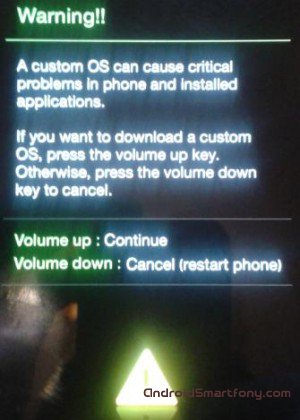
Lassen Sie alle Knöpfe los und klicken Sie einmal. Lautstärke erhöhensollte erscheinen
Für Firmware-Android-Geräte mit verschiedenen Dienstprogrammen. Zum Beispiel werden alle Geräte mit Mediatek-Chips mit dem FlashTools-Dienstprogramm hergestellt. Was Samsung-Smartphones und -Tablets betrifft, so ist das Hauptprogramm für ihre Firmware und das Rutting. Manchmal kann eine Situation eintreten, in der alles gemäß den Anweisungen ausgeführt wird, jedoch gibt Odin einen Fehler aus. Wir werden über die Bedeutung dieser Fehler und über die wichtigsten Lösungswege sprechen.
Geräteverbindungsfehler
Dateianalyse ..
SetupConnection ..
Dateianalyse ..
SetupConnection ..
Alle Threads abgeschlossen. (Erfolgreiche 0 / Fehlgeschlagene 1)
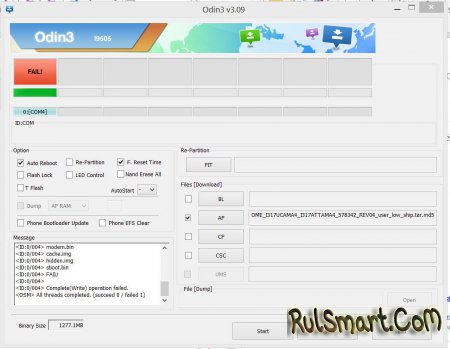
Das Odin-Dienstprogramm kann das Samsung-Gerät nicht erkennen
Odin zeigt keine ID und COM eines an den Computer angeschlossenen Samsung-Geräts an
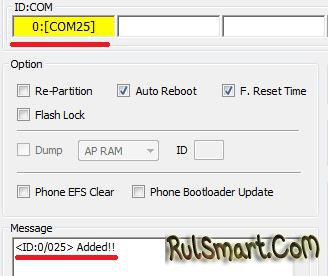
1. Stellen Sie sicher, dass sich Ihr Gerät im Download-Modus befindet.
2. Prüfen Sie, ob Ihr microUSB-Kabel funktioniert. Verwenden Sie nach Möglichkeit nur Original-Samsung-Kabel und verbinden Sie diese mit der Rückseite. uSB-Anschluss 2,0 bis motherboard.
3. Versuchen Sie es herunterzuladen neueste Version Odin oder umgekehrt, eine frühere Version.
4. Führen Sie Odin als Administrator aus.
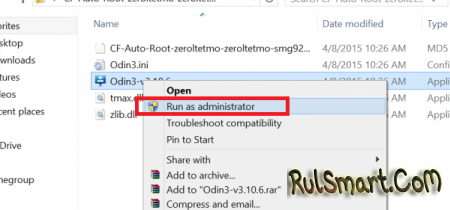
5. Starten Sie Ihren Computer neu.
6. Deinstallieren Sie Ihre Samsung-Treiber und Kies, starten Sie Ihren Computer neu und installieren Sie sie neu.
7. Stoppen Sie die Antivirensoftware vorübergehend.
8. Versuchen Sie es mit einer anderen Version. betriebssystem (wenn Sie mehrere haben) oder nähen Sie das Gerät mit einem Laptop oder einem anderen PC.
9. Vergewissern Sie sich, dass Sie ein Originalgerät von Samsung und keine chinesische Kopie haben.
Die Firmware wird während der Verbindungsprüfung abgebrochen
SetupConnection ..
Kann den seriellen (COM) Anschluss nicht öffnen.
Alle Threads abgeschlossen. (Erfolgreiche 0 / Fehlgeschlagene 1)

Odin V.3 Engine (ID: 4) ..
Dateianalyse ..
SetupConnection ..
Initialisierung ..
Stecken Sie das microUSB-Kabel in einen anderen Anschluss auf der Hauptplatine oder verwenden Sie ein anderes Kabel.
Verletzung der Dateiintegrität: MD5-Hashwert ist ungültig
Hinzugefügt !!
Geben Sie CS für MD5 ein.
MD5 prüfen. Kabel nicht abziehen.
Bitte warten Sie ..
MD5 hashwert ist ungültig
xxxxxxxxxxx.tar.md5 ist ungültig.
Ende ...

Ihre Firmware-Datei ist beschädigt. Löschen Sie die Datei mit der Erweiterung * .tar.md5, laden Sie das Archiv erneut herunter und entpacken Sie es.
Fehler beim Flashen von system.img, boot.img, recovery.img, sboot.bin, cache.img und anderen Abschnitten
system.img
FAIL!
recovery.img
FAIL!
sboot.bin
NAND schreiben Start !!
FAIL!
FAIL!
Alle Threads abgeschlossen. (Erfolgreiche 0 / Fehlgeschlagene 1)
Diese Probleme können auftreten, wenn Sie versuchen, eine beschädigte Firmware zu flashen. Versuchen Sie in diesem Fall, die Firmware erneut zu laden. Stellen Sie außerdem sicher, dass Sie die Firmware für Ihre Version des Smartphones / Tablets verwenden. Suchen Sie auf einer anderen Site nach Firmware. Wenn Sie versuchen, von der benutzerdefinierten Firmware auf die offizielle Firmware zu aktualisieren, müssen Sie zuerst die Wiederherstellung durchführen und Daten und Löschsysteme löschen.
Fehler aufgrund einer beschädigten Speicherpartition von Samsung
Holen Sie sich PIT für das Mapping ..
Vollständige (Schreib-) Operation ist fehlgeschlagen.
Alle Threads abgeschlossen. (Erfolgreiche 0 / Fehlgeschlagene 1)
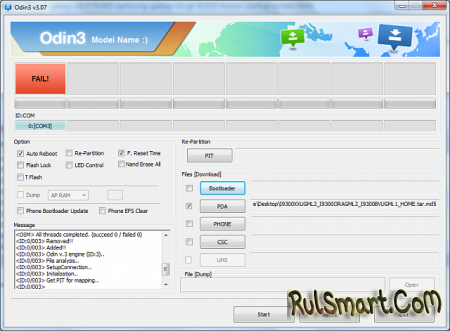
Neu-Partitionierungsvorgang fehlgeschlagen.
Alle Threads abgeschlossen. (Erfolgreiche 0 / Fehlgeschlagene 1)
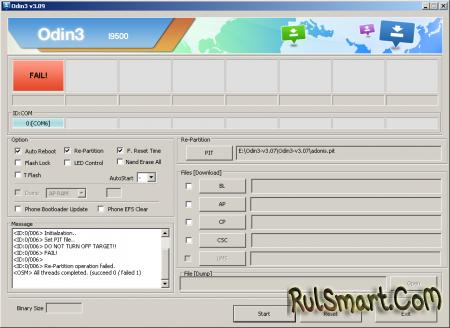
Diese Fehler können auftreten, wenn die Sektormarkierungen der Bootpartitionen des Gerätespeichers beschädigt wurden oder wenn versucht wurde, die PIT-Datei einer anderen Person oder eines anderen zu flashen. Versuchen Sie, die Firmware für Ihr Gerät zu finden, die aus 4 Dateien besteht und in der sich eine PIT-Markup-Datei befindet.
Benutzerdefinierte binäre (RECOVERY) durch FRP-Sperre blockiert
Wenn Sie einen solchen Fehler sehen, müssen Sie die Einstellungen "USB Debugging" und "Unlock OEM" aktivieren und auch die "Fernbedienung" ausschalten.
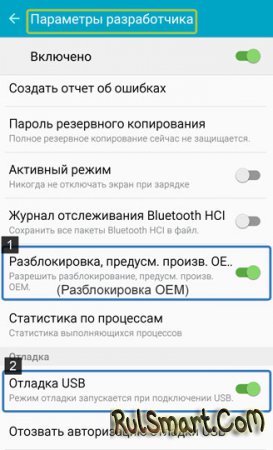
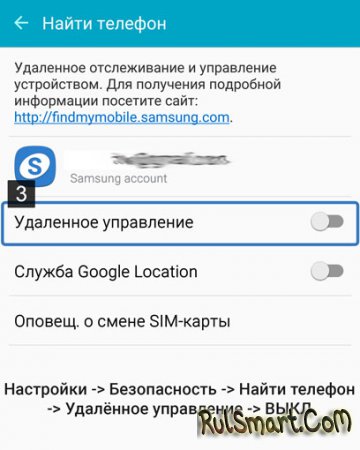
Heute sprechen wir über die Firmware des Samsung-Handys am Beispiel des Galaxy S i9003. Für richtige Arbeit Es ist notwendig, dass die Treiber für das Telefon installiert sind. Wenn Sie bereits ein Kies-Programm haben, benötigen Sie wahrscheinlich schon alles. Ich empfehle nicht, durch Kies zu blinken, weil es oft in zwei Hälften hängt oder das Smartphone einfach nicht sieht, wie meines. Samsung Firma hat sich um uns gekümmert und veröffentlicht zusätzliches Programm, das heißt der Name des mythischen Gottes Odin. Zum Zeitpunkt des Schreibens ist die Version 1.83. Installieren Sie zusätzliche Treiber (Sie können alles unten herunterladen), wodurch das Programm im Firmwaremodus mit dem Telefon arbeiten kann.
Ich warne Sie, ich bin nicht für alle Manipulationen mit dem Telefon verantwortlich, die Sie nach dem Lesen dieses Artikels ausführen. Auf diese Weise habe ich mehrmals ohne Probleme und Fehler geheftet. Wenn jedoch das Blinken des Telefons bei Ihren Problemen nicht hilft, informieren Sie sich auf keinen Fall im Servicecenter darüber.
Es gibt zwei Arten von Firmware-Dateien 1 und 5 Dateien. Sie unterscheiden sich dadurch, dass 1 Datei die aktuelle Firmware aktualisiert, ohne die gespeicherten Informationen zu beeinträchtigen. 5 Dateien überschreiben den gesamten Inhalt des Telefons mit Ausnahme der externen Speicherkarte.
Der Vorgang des Flashens einer Datei:
1. Das Telefon muss ausgeschaltet sein! Wir verbinden das Telefon über ein USB-Kabel mit dem Computer.
2. Führen Sie das Programm Odin aus.
3. Vergewissern Sie sich, dass das Telefon angeschlossen ist. In der Abbildung links oben sollte gelb angezeigt werden. In der Mitteilungszeile steht "added".
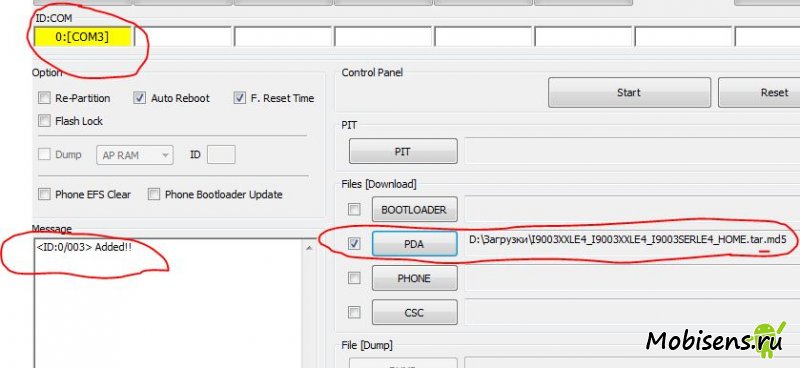
4. Klicken Sie auf die Schaltfläche PDA auf der rechten Seite und wählen Sie die zuvor heruntergeladene Firmware-Datei aus. Entpacken Sie sie, falls sie sich im Archiv befindet (die Erweiterung sollte .md5, .tar oder smd sein).
5. Wechseln Sie in den Status der Firmware, halten Sie die Lauter-Tasten + Home-Taste + gedrückt, und halten Sie die Taste gedrückt, bis das Android-Bild mit einer Schaufel angezeigt wird.
6. Wenn alles in Ordnung ist, drücken Sie die Starttaste im ODIN-Programm.
7. Die Firmware dauert ca. 5 Minuten und am Ende sollte die Meldung PASS im obersten Fenster des Programms erscheinen! Das Gerät wird neu gestartet, und nur wenn es voll geladen ist, können Sie das Kabel abziehen.
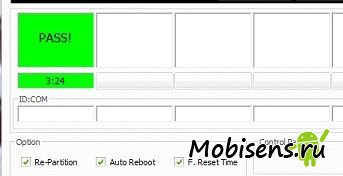
Der Vorgang des Flashens von 5 Dateien:
1. Wir führen alle Operationen wie in der vorherigen Beschreibung bis zum 3. Schritt durch.
2. Entpacken Sie das Archiv mit den Firmware-Dateien in einem separaten Ordner.
3. Fügen Sie den entsprechenden Fenstern Dateien hinzu:
PIT - latona_20110114.pit (mit Grubenerweiterung)
PDA - I9003XXKC1-REV08-PDA-low-CL964212.tar.md5 (Der Titel sollte einen PDA oder CODE enthalten)
TELEFON - MODEM_I9003XXKC1_REV_00_CL964949.tar.md5 (Die Datei enthält das Wort MODEM)
CSC - CSC - GT-I9003-CSC-SERKC1.tar.md5 (im CSC-Dateinamen)
BOOTLOADER - APBOOT_I9003XXKPU_CL984714_REV08_user_low_ship.tar.md5 (Der Dateiname enthält APBOOT)
Diese Dateien können sich völlig inhaltlich unterscheiden, die angegebenen Zeichen sind jedoch erforderlich.
4. Setzen Sie ein Häkchen Re-Partition
5. Klicken Sie auf Start und warten Sie auf die Meldung PASS und den erfolgreichen Neustart.
Update: Neue Version Odin 3.09 geeignet für Windows 8. Aktualisieren Sie das Samsung Kies auch, wenn das Telefon nicht erkannt wird. Es enthält die neuesten Treiber, auch für 64-Bit-Systeme.
Odin wird ein sehr nützliches Werkzeug sein, mit dem Besitzer von Samsung-Markenprodukten ihre Geräte flashen können. Weiter wird gegeben ausführliche Anleitung auf Firmware durch Odin. Es ist erwähnenswert, dass das Programm von Profis entwickelt wurde, so dass Sie sich nicht um die Qualität des Endergebnisses kümmern müssen. Die Firmware durch Odin ist sehr einfach und erfordert nicht, dass Benutzer bestimmte Aspekte von Android-Geräten kennen.
Wie bei Odin
Die Anwendung wurde für Windows entwickelt. Laden Sie das Programm herunter, und Sie haben die Möglichkeit, Ihr Handy oder Tablet von Samsung zu flashen. Einmal nutzten die Koreaner das Dienstprogramm nur als professionelle Software und implementierten Aktualisierungen für ihre Geräte. Glücklicherweise wurden seine Dateien an das Internet übertragen, sodass jeder Samsung-Fan sie verwenden konnte. Sie können die Anwendung auf vielen Fanseiten für koreanische Hersteller oder Android-Geräte im Allgemeinen herunterladen. sind schon lange nicht mehr gefährlich für Ihre Geräte. Doch nicht alle Benutzer wagen es, derart drastische Maßnahmen zu ergreifen, den Abfluss loszuwerden und sich in die Freiheit von Raubkopien zu begeben. Es ist zu beachten, dass Sie mit der Firmware "Samsung" über Odin neue Funktionen Ihres Geräts entdecken können, die nicht in Standardlösungen verfügbar sind.
Hier kommt es zu einem Dilemma, da viele Menschen eine Art Identität herstellen, die wie folgt aussieht: Blinken = großes Risiko = Garantieverlust für das Gerät. All dies sind jedoch nur Mythen, die auf langjährigen Stereotypen beruhen. Heutzutage gibt es weltweit eine verrückte Anzahl von Besitzern von Samsung-Geräten. Daher wurde eine Maßnahme ergriffen, um Software zu erstellen, die nur für diese Geräte und nur in qualitativer Form geeignet ist. Es war Odin, die zu einer solchen Anwendung wurde und aus der Welt der skandinavischen Mythologie "eingeflogen" wurde. Und hier können Sie sich zu 100% sicher sein, dass Sie mit diesem Programm auf keinen Fall Ihr Telefon oder Tablet beschädigen.
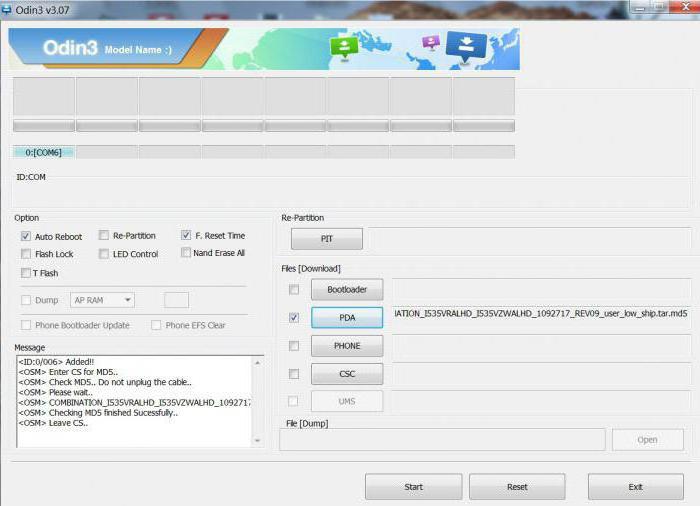
Versionen des Programms
Damit die Firmware über Odin erfolgreich war, gibt es eine Reihe verschiedener Versionen des Programms, von denen jede für ein bestimmtes Gerät von Samsung entwickelt wurde. Die Hauptdateierweiterungen umfassen Folgendes: .bin, .tar und.md5. Die stabilsten Versionen sind übrigens 1.85, 3.07 und 3.10.6. Als Nächstes geben wir an, wie die Samsung-Firmware durch Odin laufen soll, und informieren Sie sich über die Hauptoptionen des Programms.
Programmoptionen
Damit Sie sich im Odin-Programm nicht "verirren", führen wir eine kurze Tour durch die wichtigsten Optionen durch:
- Auto Reboot - Wenn diese Option aktiviert ist, wird Ihr Gerät nach erfolgreichem Abschluss der Firmware automatisch neu gestartet.
- Neu-Partitionierung - Ermöglicht die Neuverteilung dateisystem Werksvoreinstellung (RFS);
- F. Reset Time - Mit dieser Funktion können Sie den Zähler der vorherigen Firmware zurücksetzen.
- PIT - Wenn die Re-Partition-Funktion in der zweiten Zeile markiert wurde, müssen Sie den Pfad zur .pit-Datei angeben, damit Sie das Dateisystem des Geräts neu verteilen können.
- CSC - zum Öffnen einer Datei, die Daten enthält, die für bestimmte Zustände und Operatoren spezifisch sind;
- PDA - Eine Option ist erforderlich, um die erforderlichen Dateien mit Firmware auszuwählen.
- Telefon - Ermöglicht die Auswahl einer Modemdatei, die für den Firmware-Prozess benötigt wird.
Sie müssen bei der Verwendung von Odin äußerst vorsichtig sein. Dies gilt insbesondere für die Funktion zum erneuten Partitionieren. Wenn Sie keine .pit-Datei haben, aktivieren Sie das Kontrollkästchen neben dieser Option nicht. Abschließend sei daran erinnert, dass die Software nur für samsung-Geräte. Firmware durch Odin anderer Marken von Telefonen kann zu unangenehmen Folgen führen. Alternativ können Sie FlashTools oder den KDZ Updater verwenden.
Vorbereiten des Firmware-Prozesses
Also das samsung Firmware Nachdem Odin erfolgreich war, müssen Sie mehrere vorbereitende Schritte durchführen. Der Aktionsalgorithmus wird wie folgt aussehen:
- Zunächst müssen Sie USB-Treiber für Ihr Gerät herunterladen und installieren. Wenn Sie möchten, können Sie Samsung Kies verwenden, sofern installiert, werden die Treiber automatisch installiert.
- Dann müssen Sie sicherstellen, dass das Gerät vorhanden ist backups wichtige Dateien, die nach der Firmware verloren gehen. Es empfiehlt sich, Sicherungen auf einer externen Speicherkarte oder einem Computer zu erstellen.
- Dann laden wir das Telefon / Tablet bis zu 100% (oder mindestens 80%) auf, so dass während des Firmware-Vorgangs die Stromversorgung nicht verloren geht.
- In den Einstellungen aktivieren wir die Option "Debug USB", die im Abschnitt "Für Entwickler" verfügbar ist. Stellen Sie sicher, dass die Samsung Keis-Anwendung nicht ausgeführt wird. Andernfalls deaktivieren Sie es über den "Geräte-Manager".
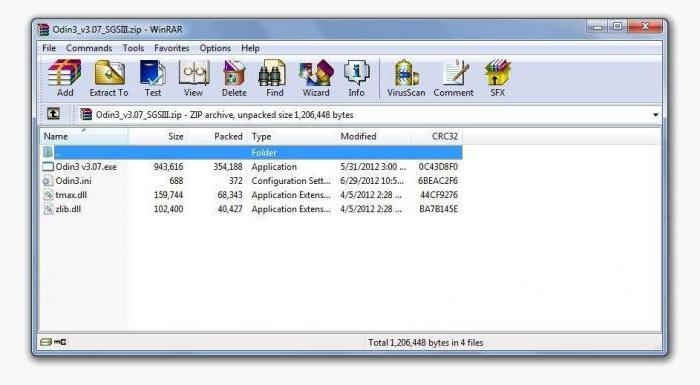
Bei der Installation der offiziellen Firmware über Odin ist die Wahrscheinlichkeit, dass das Gerät beschädigt wird, äußerst gering. Natürlich, wenn Sie alle Anweisungen befolgen. Trotzdem werden alle Aktionen auf eigene Gefahr und Risiko durchgeführt. Wenn Sie sich nicht sicher sind, welches Endergebnis Sie haben, sollten Sie Ihr Gerät besser zu einem Servicecenter bringen. Dann fahren wir tatsächlich mit der Firmware fort.
Flashing-Prozess
Als Beispiel beschreiben wir, wie die Firmware sein sollte Samsung-Galaxie über Odin. Der Algorithmus lautet wie folgt:
- Laden Sie zunächst die offizielle Firmware für Ihr Gerät auf Ihren Computer herunter.
- Aktivieren Sie anschließend den Boot-Modus des Geräts. In der Regel wird bei Geräten von Samsung die folgende Tastenkombination aufgerufen: Einschalten (Gerät ein- / ausschalten) + Leiser (Leiser-Taste). Nach dem Bestätigen der Aktion durch Drücken der Lauter-Taste (Lautstärke erhöhen). Achten Sie darauf, die Tasten gleichzeitig zu drücken.
- Als Nächstes führen wir das Odin-Programm auf einem PC aus und stellen sicher, dass die Optionen Auto Reboot und Reset Time aktiviert sind. Das ist extrem wichtig.
- Wir verbinden das Telefon oder Tablet über ein USB-Kabel mit einem PC. Nachdem Sie Ihr Gerät gefunden haben, ändert das Programm die Farbe eines der ID: COM-Fenster.
- Drücken Sie anschließend die PDA-Taste in der Odin-Programmoberfläche und wählen Sie die .tar- oder .md5-Datei aus.
- Klicken Sie auf START. Danach beginnt der Firmware-Prozess. Das Trennen Ihres Geräts vom PC während der Installation ist strengstens untersagt.
- Sobald Ihr Gerät den Firmware-Vorgang erfolgreich bestanden hat, wird ein automatischer Neustart durchgeführt. In diesem Stadium können Sie das Kabel vom PC abziehen und das Gerät verwenden. Wie Sie sehen, ist alles sehr einfach.
Dieses Odin-Firmware-Handbuch ist das häufigste. Wenn Sie sich an alle Punkte halten, werden Sie Erfolg haben!

Erstellen des Root-Zugriffs auf Samsung Galaxy Note 2-Telefone
Wenn Sie den "Superuser" -Modus öffnen müssen, können die Programme Odin und SF-Autoroot helfen. Wir folgen also dem folgenden Aktionsalgorithmus:
- Laden Sie SF-Autoroot für ein bestimmtes Telefonmodell herunter, das Sie im Einstellungsmenüpunkt "Über das Telefon" finden. Die Dateien selbst können leicht im Internet gefunden werden. Wenn Sie die Datei für ein bestimmtes Modell nicht finden können, ist es besser, alles im Lagermodus zu belassen, da andere Aktionen das Gerät beschädigen können.
- Laden Sie Odin herunter und installieren Sie USB-Treiber für Ihr Telefon.
- Schalten Sie das Galaxy Note 2 aus und wechseln Sie in den Download-Modus. Es wird durch gleichzeitiges Drücken von 3 Tasten eingeschaltet: Lautstärke verringern + Home + Leistung. Drücken Sie zum Bestätigen der Aktionen die Lauter-Taste und verbinden Sie das Gerät mit dem PC.
- Klicken Sie in Odin auf den PDA-Button, den Sie auswählen benötigte Dateimit der tar.md5-Erweiterung. Aktivieren Sie anschließend das Kontrollkästchen neben den Optionen Auto Reboot und F. Reset Time. Wir sind überzeugt, dass keine weiteren Funktionen geprüft werden.
- Klicken Sie auf "Start" und warten Sie, bis die Installation abgeschlossen ist.
![]()
Wie Sie sehen, ist die Odin-Firmware nicht der einzige Vorteil dieses Programms. Wenn Sie alles weise und gemäß den Anweisungen tun, ist die Anwendung eine große Hilfe für Besitzer von Samsung-Geräten.


















